Paramétrer les icônes des réseaux sociaux sur la page Post unique dans l'ancien Blog
1 min
Important :
Cet article concerne l'ancien blog Wix. Pour obtenir des informations à propos du nouveau blog Wix, consultez cet article.
Ajoutez les icônes de réseaux sociaux aux posts de votre blog pour que vos visiteurs puissent partager vos posts sur les Réseaux Sociaux.
Pour choisir les icônes de réseaux sociaux à afficher sur votre page Post unique :
- Cliquez sur le flux de blog sur la page Post Unique.
- Fermez le Gestionnaire de blog et cliquez sur un texte du blog.
- Cliquez sur l'icône Paramètres
 .
. - Défilez jusqu'à la section Boutons réseaux sociaux.
- Cochez ou décochez les cases à côté des réseaux sociaux pour afficher ou masquer les icônes.
- Google +
- Cliquez sur les champs de boutons réseaux sociaux pour modifier le texte.
- Glissez le curseur Taille du bouton pour augmenter ou diminuer la taille des boutons réseaux sociaux.
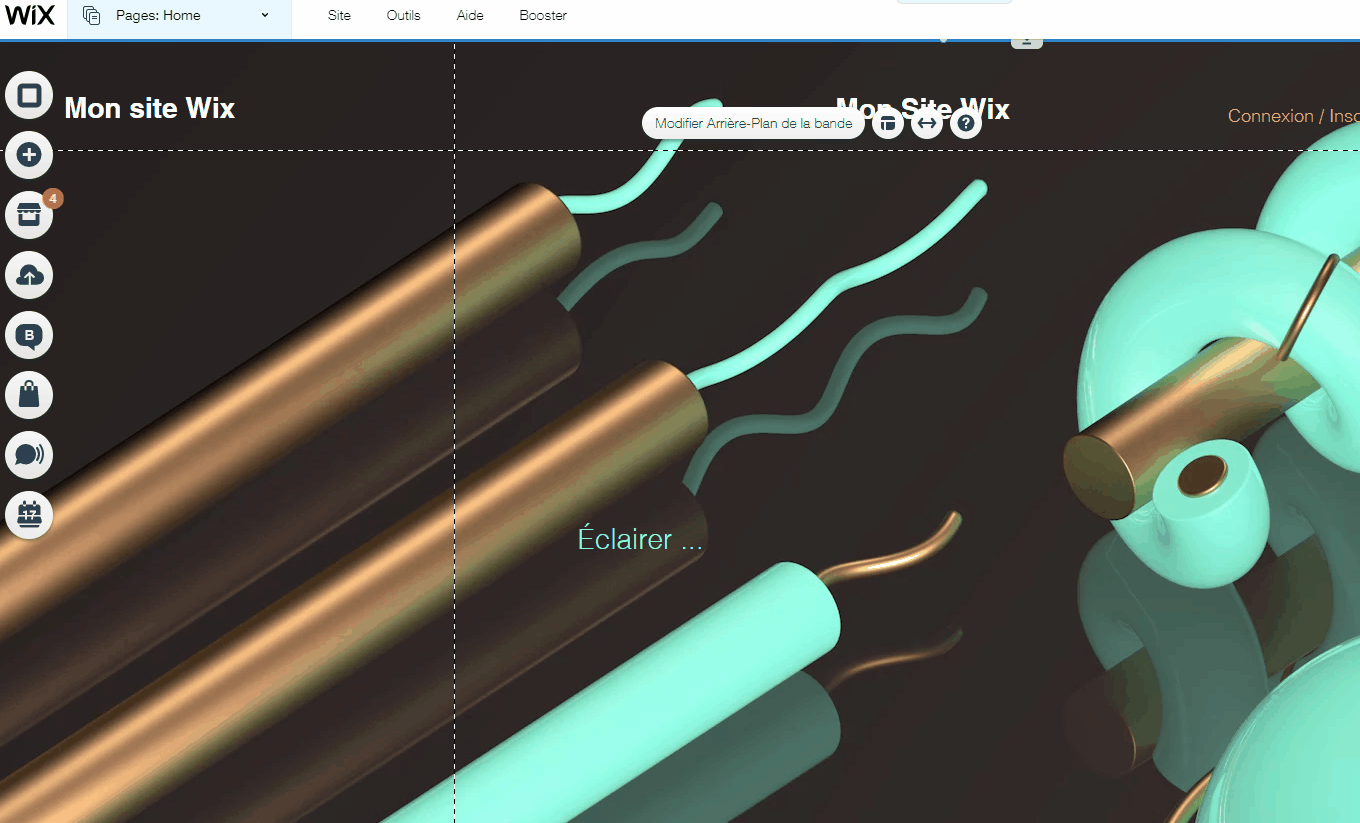
Remarque :
Si vous ne voyez pas les paramètres des étapes 5 et 6, supprimez votre blog et ajoutez-le de nouveau.

